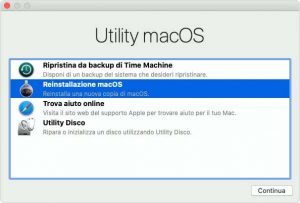Con la Rete e la modalità Recovery Mode puoi re-installare macOS da zero, ottenendo così un’installazione “pulita”. In quale maniera?
Per scoprirlo devi solo continuare a leggere il nostro articolo.
Sì, a volte è necessario procedere con le maniere forti ed effettuare una re-installazione del sistema operativo per avere di nuovo la propria macchina scattante (o abbastanza scattante: i miracoli non sono previsti).
Oppure: hai deciso di vendere il tuo Mac e di ricavare un po’ di soldi (buona idea!). Qualunque siano le tue necessità, adesso andremo a vedere come re-installare il buon macOS sul tuo Mac.
Buona lettura.
Prima di reinstallare macOS
C’è almeno una cosa da fare prima di procedere con l’installazione di macOS: vale a dire il backup del tuo Mac. Al suo interno ci sono un sacco di file e di documenti: di certo non vorrai perderli, giusto?
Se non hai mai fatto un backup al tuo Mac di certo sei una persona che ama vivere pericolosamente: pessimo comportamento. I Mac oltre a guastarsi come tutte le macchine, possono essere rubati, oppure andare persi. Un backup (che deve essere aggiornato, altrimenti sarebbe del tutto inutile), ti permetterà almeno di non perdere tutto. Abbiamo un articolo che affronta questo argomento: “Come fare il backup del Mac“.
Solo dopo che avrai effettuato questo passaggio importante, potrai procedere.
Come reinstallare macOS con il Recovery Mode
Adesso vediamo come reinstallare il sistema operativo grazie al Recovery Mode.
- Accendi il Mac e tieni premuti questi due tasti: Comando (⌘) e R
- Rilasciali quando vedi un globo oppure il logo Apple
- se ti viene richiesto di inserire la password di Amministratore, fallo
- Vedrai infine questa finestra
- Seleziona Utility disco, e premi Continua. Dobbiamo procedere all’inizializzazione del disco di avvio. Questo vuol dire che tutto il suo contenuto sarà cancellato e non più recuperabile. Ecco perché è indispensabile il backup, prima di procedere.
- Seleziona il volume da inizializzare e poi premi Continua. Se hai un Mac precedente a macOS Catalina, dovrai selezionare il volume Macintosh HD e procedere. Se invece hai Catalina, vedrai due volumi: Macintosh HD e Macintosh HD – Dati. Prima dovrai inizializzare il volume Dati, e poi quello Macintosh HD
- Devi scegliere il formato: APFS se si tratta di una delle ultime versioni di macOS (Catalina per esempio). Altrimenti dovrai selezionare Mac OS Esteso (Journaled). Devi quindi (prima di procedere), capire se il tuo file system è appunto APFS, oppure Mac OS Esteso (Journaled)
- Indica il nome del volume
- In Schema scegli Mappa Partizione GUID
- Premi Inizializza
- Una volta che questa operazione avrà avuto termine, chiudi Utility Disco
- Seleziona Reinstallazione macOS e premi continua
- Attendi che il sistema operativo sia reinstallato
- Dopo che questa procedura (la cui durata dipende dalla tua connessione. Se si tratta di fibra non ci vorrà molto, in caso contrario potrebbero essere necessarie ore) vedrai apparire il solito benvenuto di Apple
- Che cosa devi fare a questo punto? Se desideri vendere il Mac, non procedere oltre, e spegnilo andando nella barra dei menu e selezionando il comando Spegni. Ci penserà il futuro proprietario a procedere con la configurazione del computer. Se invece desideri procedere perché il tuo scopo era reinstallare da zero il sistema operativo, procedi pure.
Diverse combinazioni per installare diversi OS
Abbiamo visto che premendo la scorciatoia da tastiera Comando-R, noi reinstalliamo la versione più recente di macOS precedentemente installata sul Mac. Di solito si fa così, giusto?
In realtà esistono delle altre scorciatoie da tastiera per installare versioni del sistema operativo un poco differenti.
Opzione-⌘-R: esegue l’upgrade alla versione di macOS più recente compatibile con il tuo Mac.
Maiuscole-Opzione-⌘-R: reinstalla la versione di macOS fornita con il tuo Mac, oppure la versione più vicina ancora disponibile.